来源:www.laomaotao.org 时间:2018-11-01 08:15
最近有位win7系统用户反应自己使用电脑浏览网页的时候,系统经常会会跳出一些莫名其妙的垃圾网站,用户觉得很烦人,想要将这些网站屏蔽掉,但是不知道怎么操作,那么win7系统如何屏蔽指定网站呢?今天为大家分享win7系统屏蔽指定网站的操作方法。
屏蔽指定网站操作方法:
1、点击开始菜单,点击“计算机”;
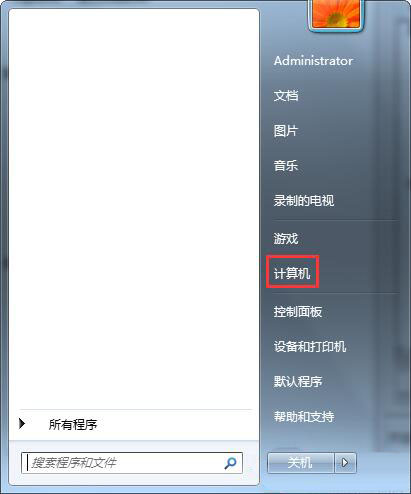
2、打开“C:\Windows\System32\drivers\etc”文件夹;
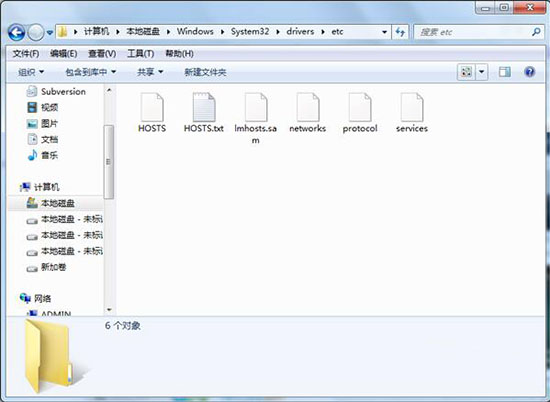
3、单击右键“hosts”文件,选择属性;
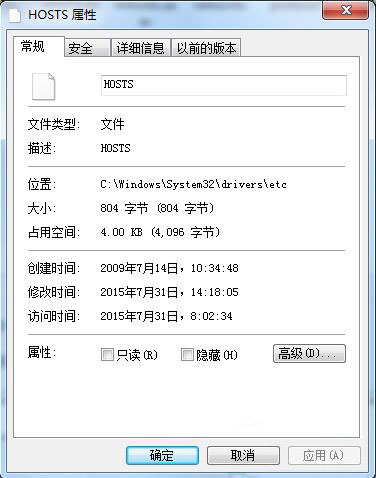
4、点击“安全”选项卡,点击“编辑”;
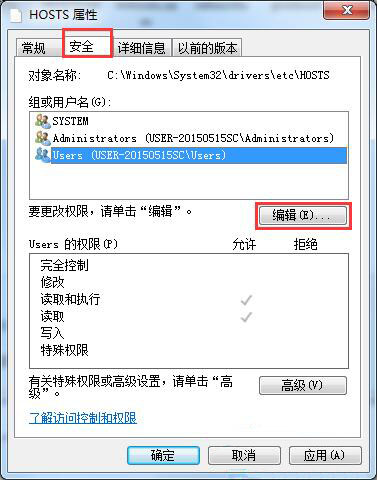
5、在编辑窗口中选中“users”,然后在下面选项中全部修改为“允许”点击应用,在弹出的警告窗口中点击是;
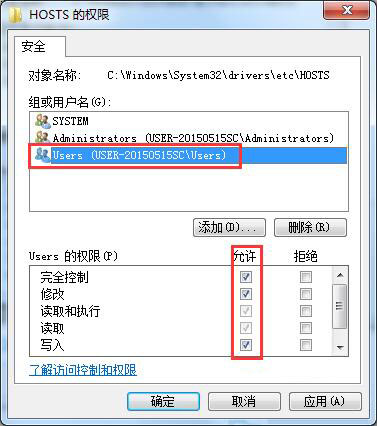
6、双击打开“hosts”文件,会弹出“打开方式”选择框,在框内选择“记事本”,然后点击确定;
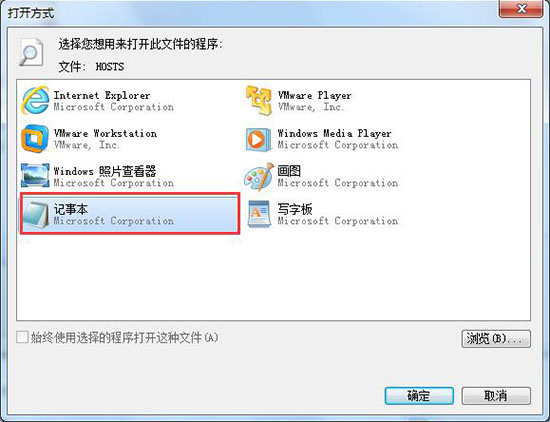
7、我们在文本内容最下方输入“127.0.0.1” 空格“需要屏蔽的网址”例如“127.0.0.1 www.qq.com ”,如果需要屏蔽多个网址的话,另起一行即可。
8、修改完后我们点击“文件”,点击“保存”即可。
关于win7系统屏蔽指定网站的操作方法就为用户们详细介绍到这边了,如果用户们想要屏蔽指定网站,可以参考以上方法步骤进行操作哦,希望本篇教程对大家有所帮助,更多精彩教程请关注新毛桃官方网站。
责任编辑:新毛桃:http://www.laomaotao.org